Un tríptico es un documento muy fácil de reconocer por su característica de doblarse en tres partes. Los hay con fines académicos o informativos, publicitarios y artísticos. Aunque son muy populares, no todos saben crear uno. Es por eso que en esta guía te diremos cómo hacer un tríptico en Word fácilmente.
Si nunca has realizado uno, te estarás preguntando cómo hacer un tríptico en Word, no te preocupes, acá te lo mostraremos paso a paso y de forma sencilla. Y es que Microsoft Word es un programa que nos ofrece muchísimas posibilidades a la hora de trabajar, realizar un tríptico es una de ellas.
Pasos para hacer un tríptico en Word
Lo primero que debemos hacer para crear un tríptico es abrir Word y tener a la mano la información y las imágenes que deseamos agregar a nuestro tríptico.
Saber de antemano qué tipo de tríptico crearás y tener ideas sobre su diseño te ayudará a que el proceso sea más rápido y fluido. Incluir datos e imágenes atrayentes es fundamental en este tipo de documento.
Con un documento en blanco de Word abierto, debes seguir los pasos siguientes para comenzar a crear tu tríptico:
- Primero coloca la hoja en formato Horizontal. Para eso sólo debes ir al Menú superior y después entrar en Disposición, ubica la opción Orientación y elige Horizontal.
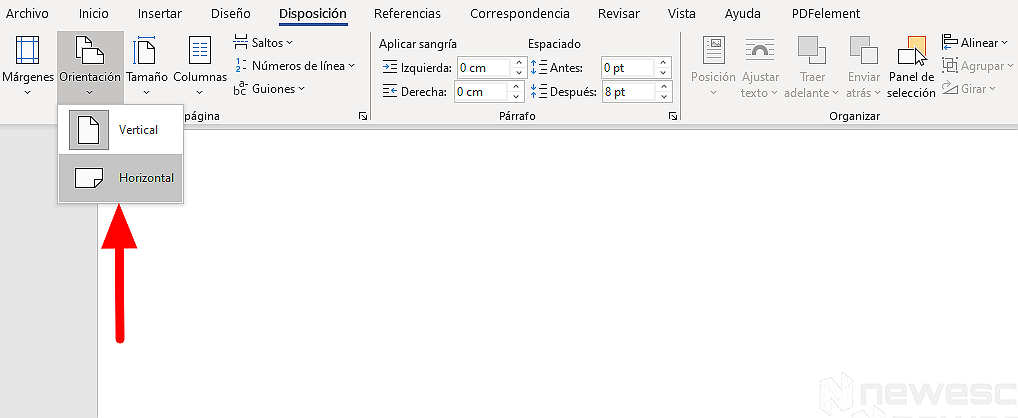
- Con el fin de tener suficiente espacio en tu tríptico, lo mejor es que reduzcas los márgenes. Para hacerlo primero entra en la misma opción Disposición, esta vez selecciona Márgenes y elige Estrecho para acortarlos todo lo posible.
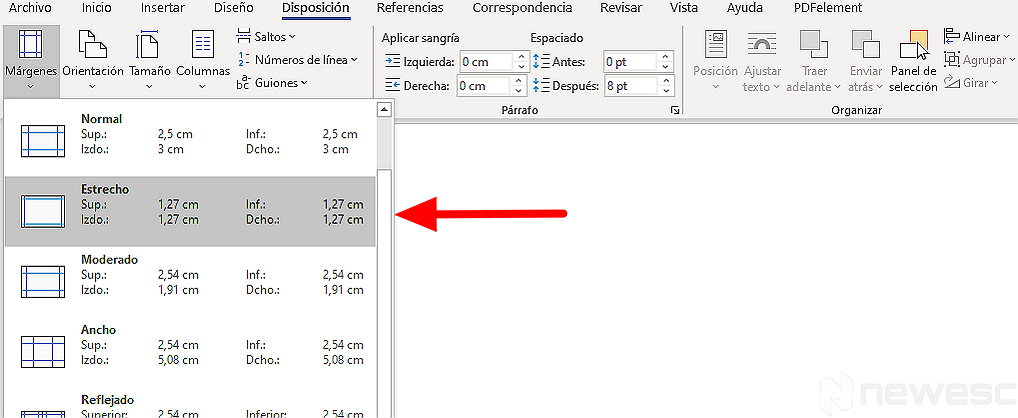
- A partir de este paso tu documento comenzará a parecer un tríptico, para lo cual primero estableceremos tres columnas. En el mismo apartado de Disposición entra en Columnas y selecciona Tres.
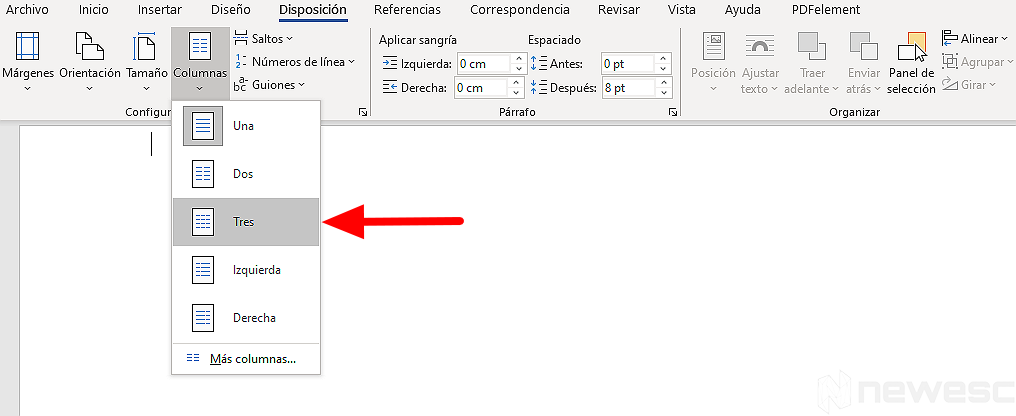
- Ahora comienza a editar tu tríptico, con Word puedes incluir la información e imágenes que deseas compartir. Hacer una buena combinación de tipos de letras y de imágenes, hará que tu tríptico luzca atractivo.
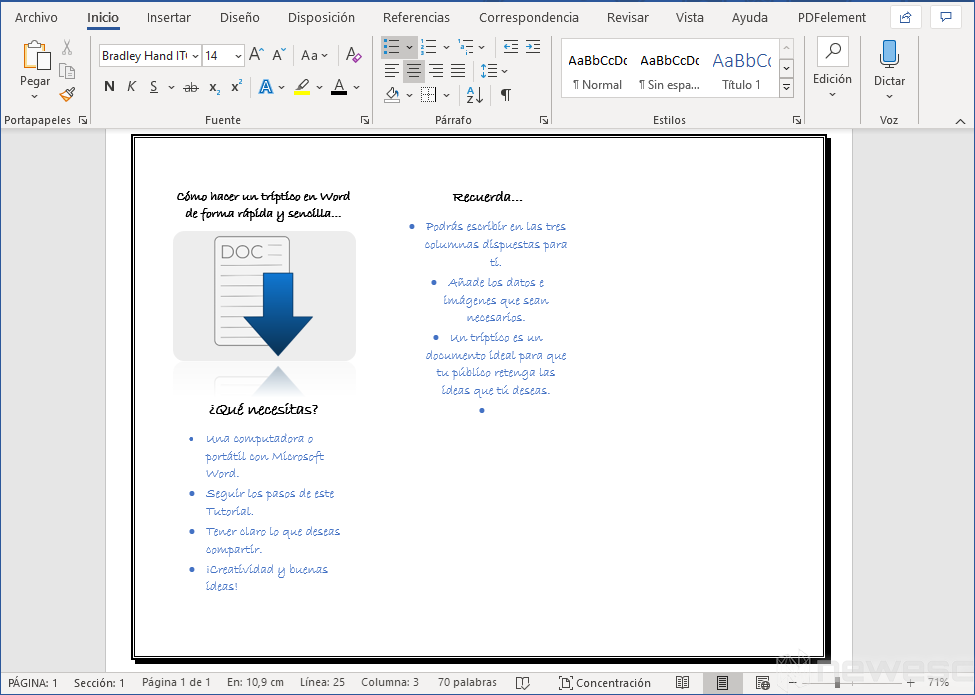
- También podrás darle formato al texto que vas escribiendo en las columnas, colorearlas, organizar cada párrafo e incluso agregar bordes y sombreados con el fin de que luzca más visual.
- Si deseas añadir un borde a las solapas de tu tríptico, con Word puedes hacerlo. Sólo debes colocar el cursor en una columna o en todas las columnas dependiendo del tipo de borde que desees. Después pulsa en Inicio, y luego Bordes, así podrás elegir el borde y sombreado deseados.
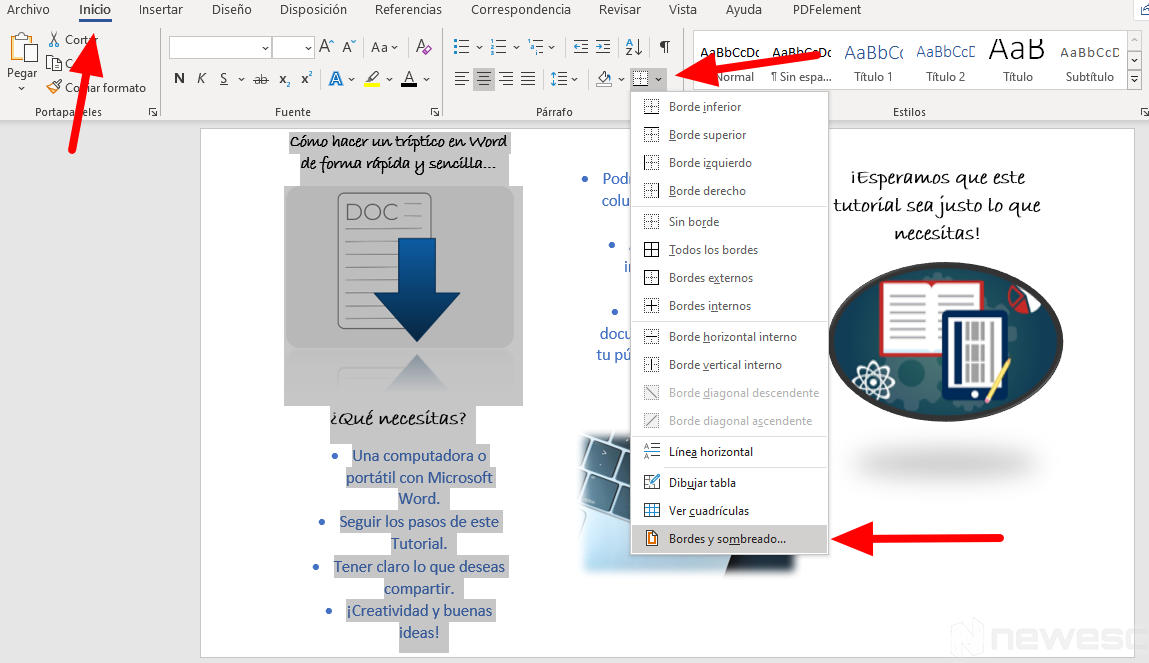
Siempre podrás probar con varios estilos mientras creas tu tríptico en Word hasta que consigas el que mejor se adapte al propósito que este tendrá.
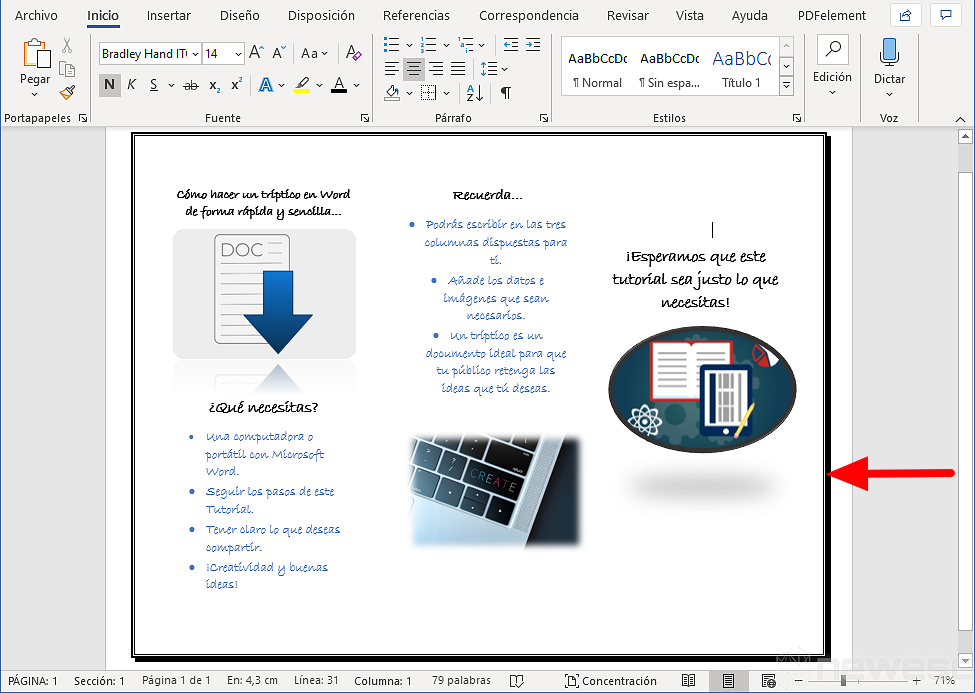
- Por último, recuerda que para crear el reverso de tu tríptico deberás realizar los mismos pasos en otra página para que luego lo puedas imprimir a doble cara.
Un tríptico bien logrado puede transmitir exactamente lo que deseas y cumplir con los objetivos esperados. Ya hemos visto cómo hacer un triptico en Word fácilmente, pero si no eres muy creativo y quieres dar un paso más allá, puedes descargar alguno gratuitamente desde la misma aplicación.
Descarga Plantillas de Trípticos Grátis
En este enlace puedes ver las muchas plantillas que Microsoft disponibiliza gratuitamente. Les llama folletos, lo que viene a ser prácticamente lo mismo. Sin embargo, en esa página verás todos los Folletos que existen, siendo algunos de ellos apenas para PowerPoint. Si quieres utilizar alguna plantilla en Word, lo único que debes hacer es:
- Abrir Word, tocar en “Nuevo” y luego buscar “Folletos”.
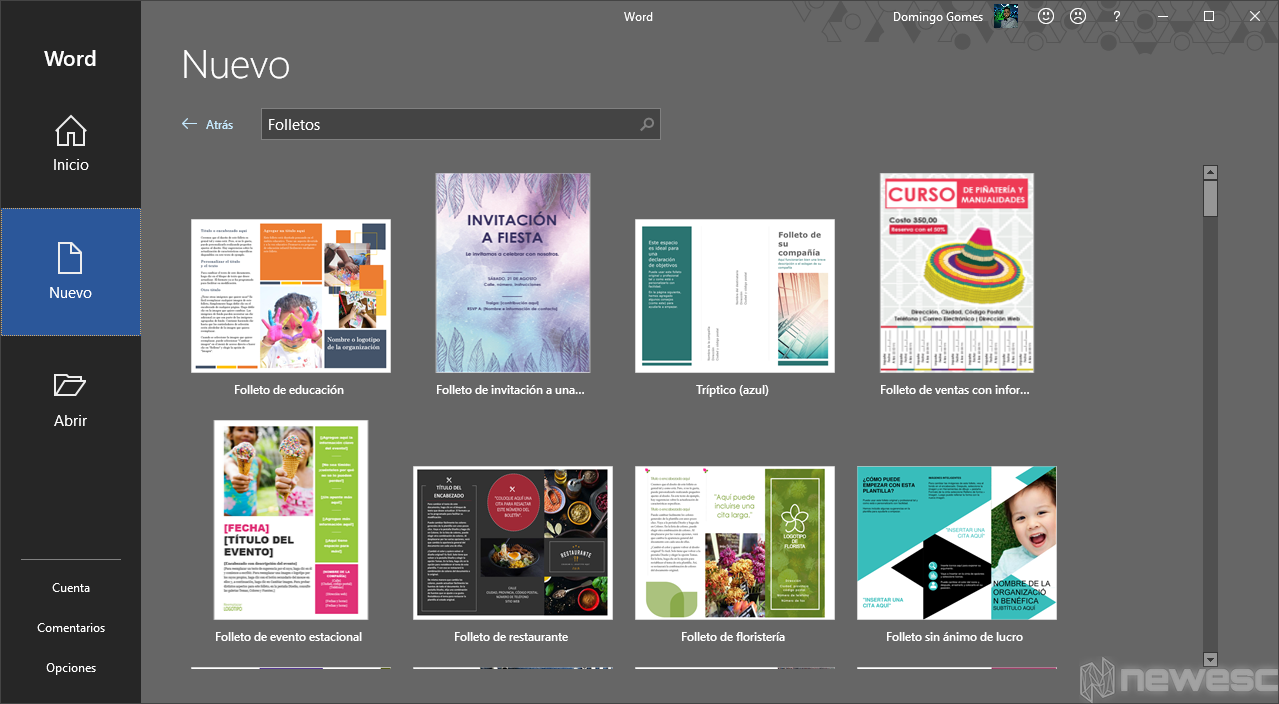
Verás muchos folletos como los que queremos, pero también verticales. Esos no nos interesan del todo. Algo que también puedes hacer es realizar la búsqueda en inglés con la palabra “brochures”, una vez que te dará algunos resultados distintos.
Cuando elijas algún diseño de Tríptico, verás algo así:
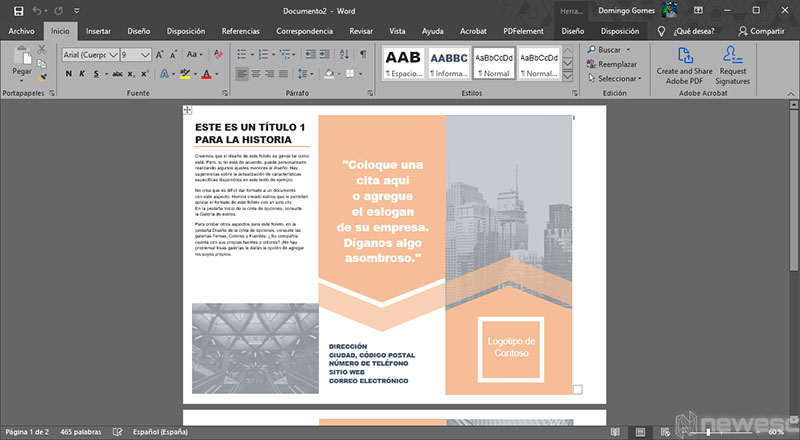
Podrás editar el texto, los colores, las imágenes… lo que quieras. Lo importante es que el estilo, el diseño, ya se encuentra creado. Lo único que necesitas hacer es cambiar la información y todo lo que necesites.
Esto ha sido todo por hoy. Espero que te haya gustado este tutorial y que ahora sepas como hacer un tríptico en Word como un profesional.